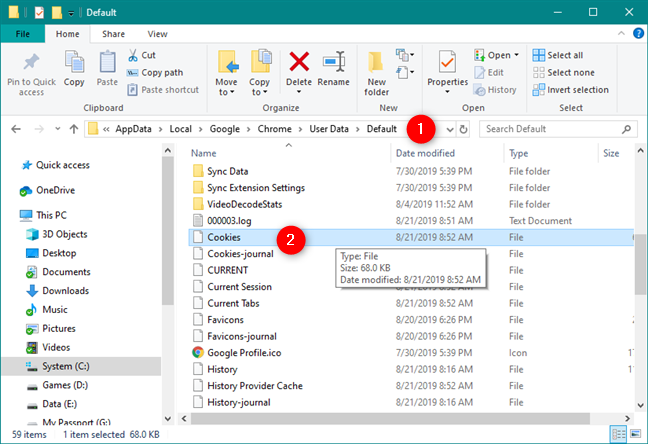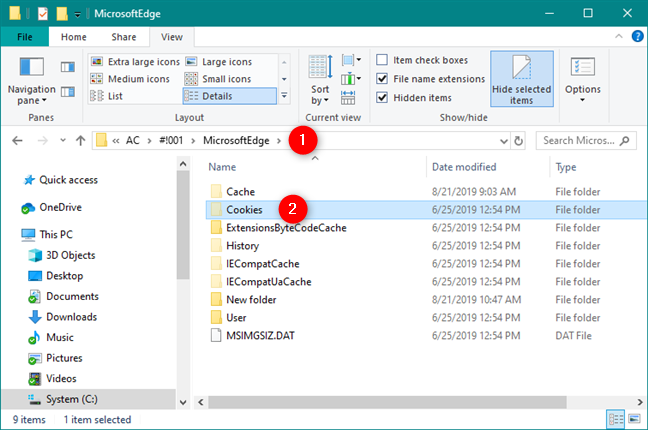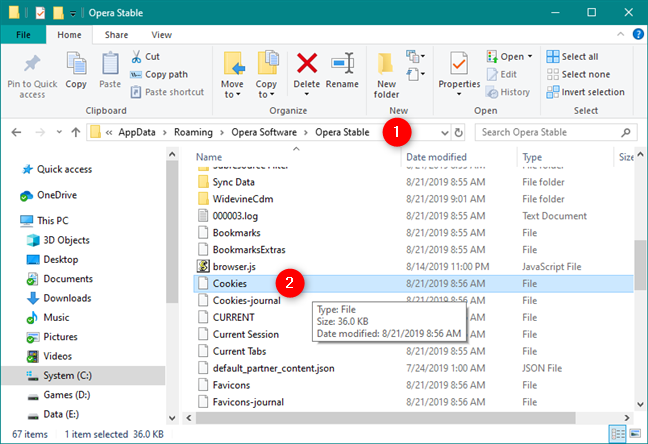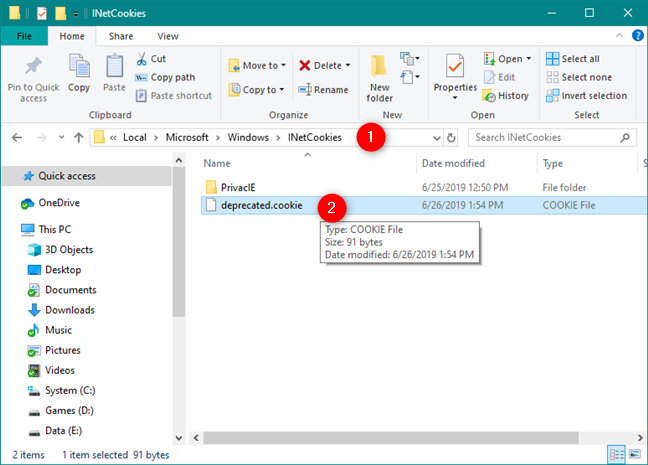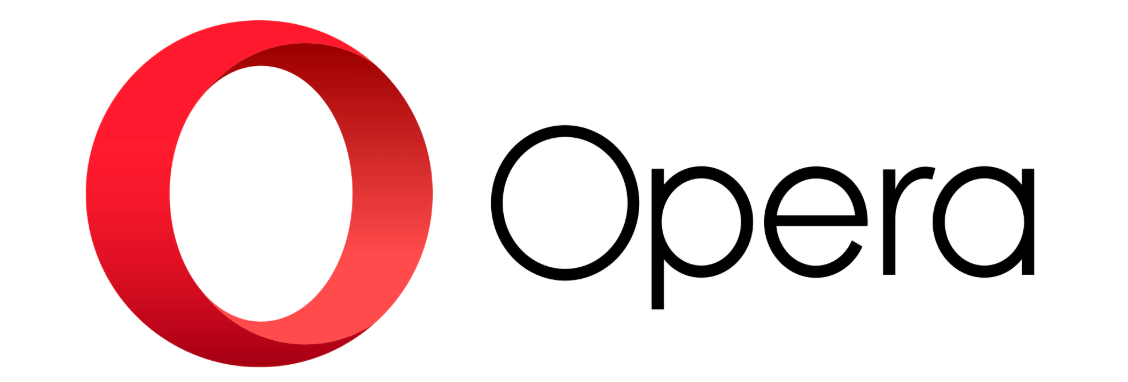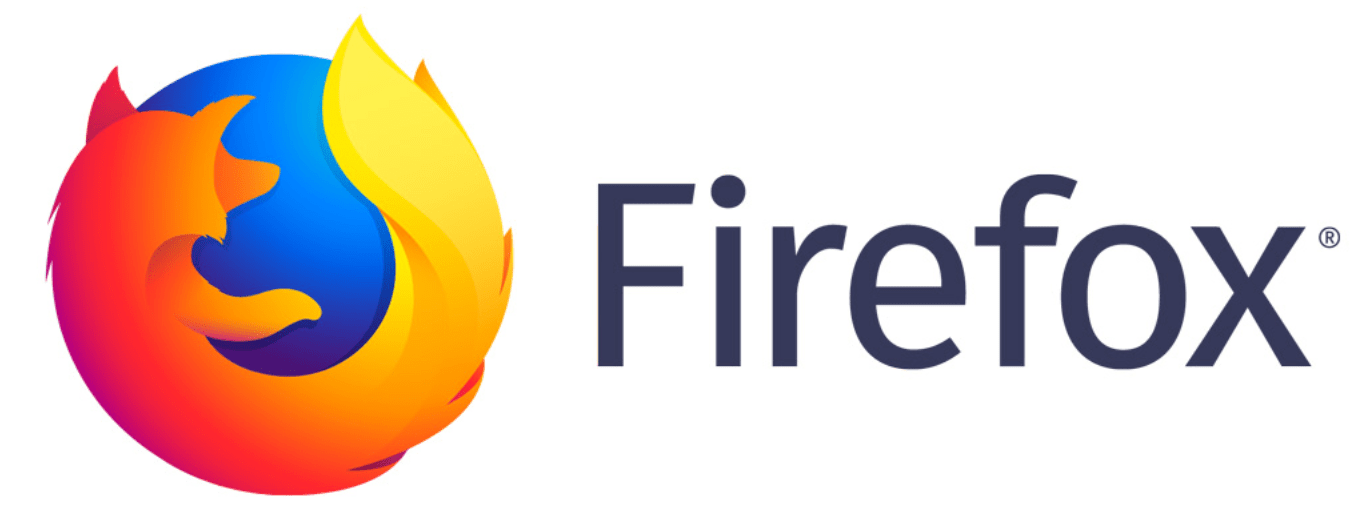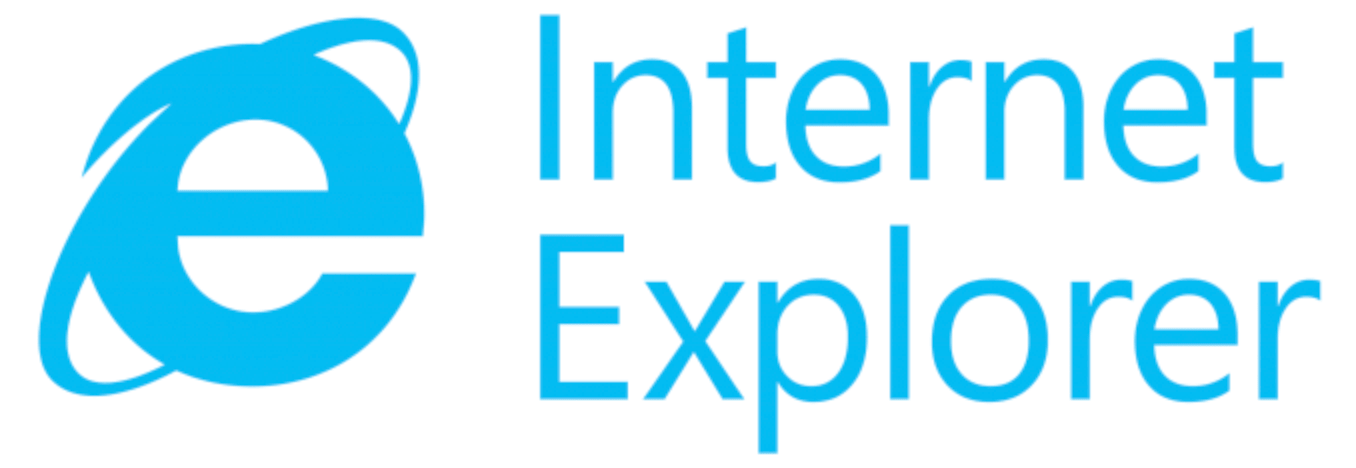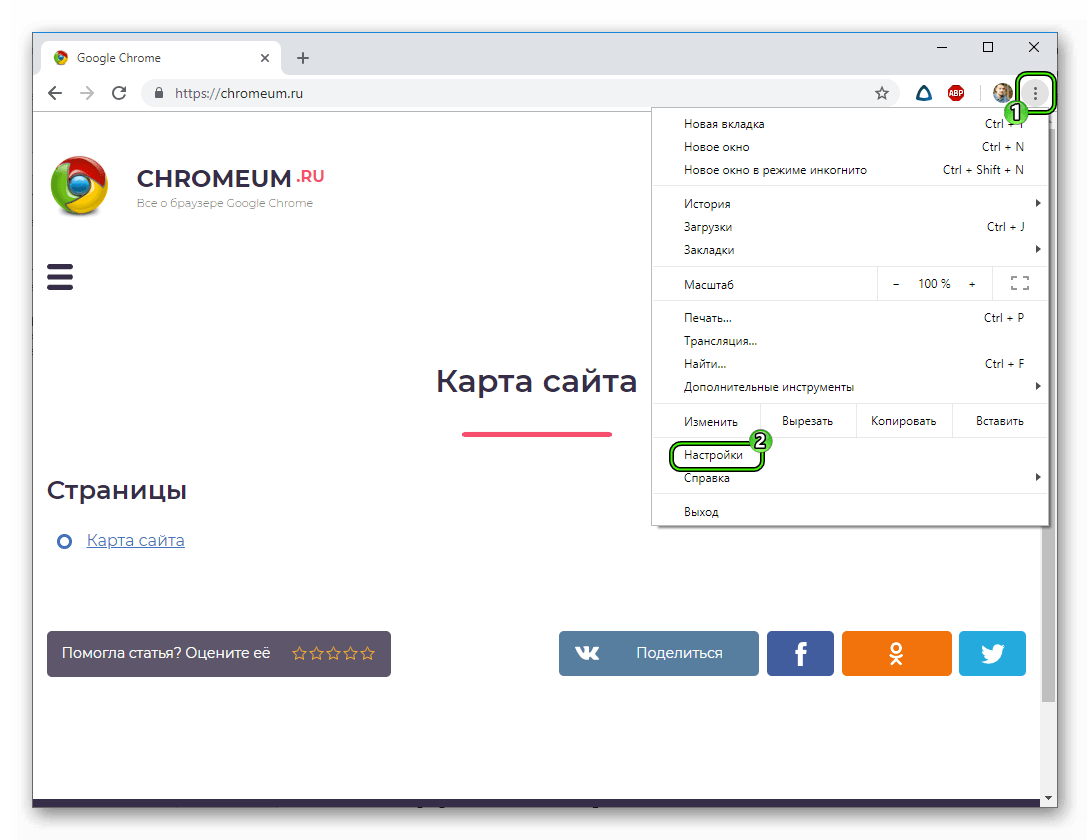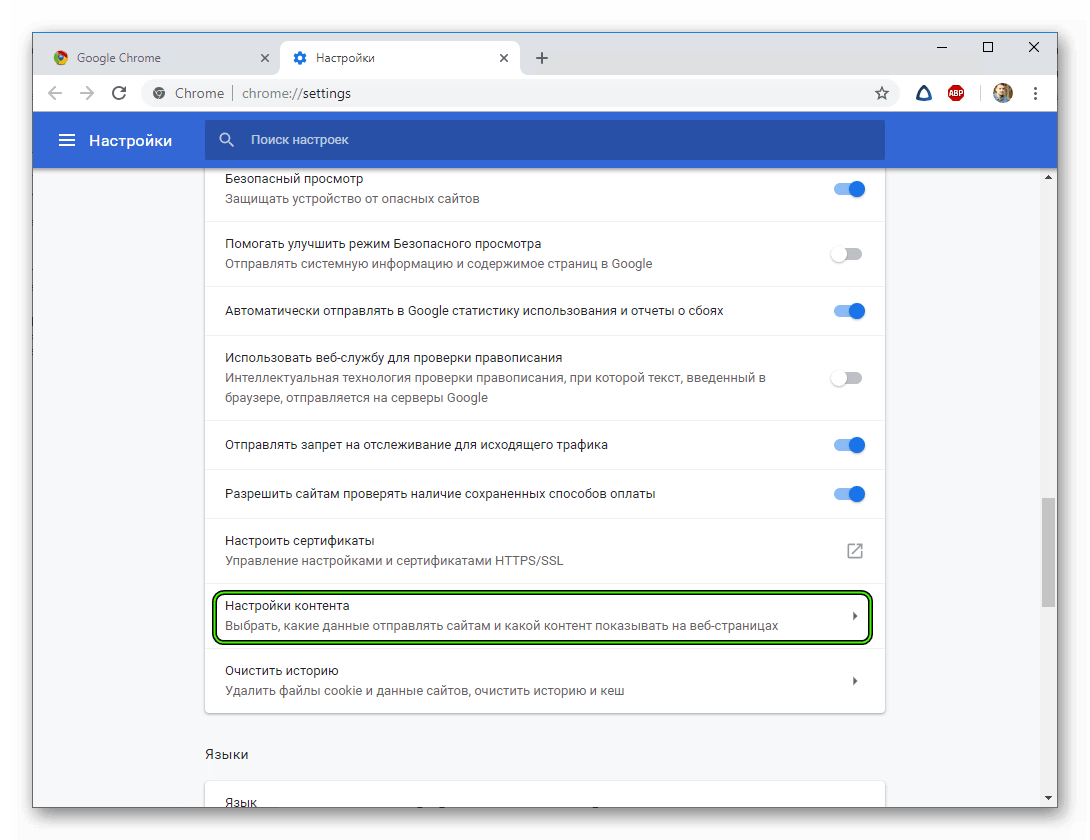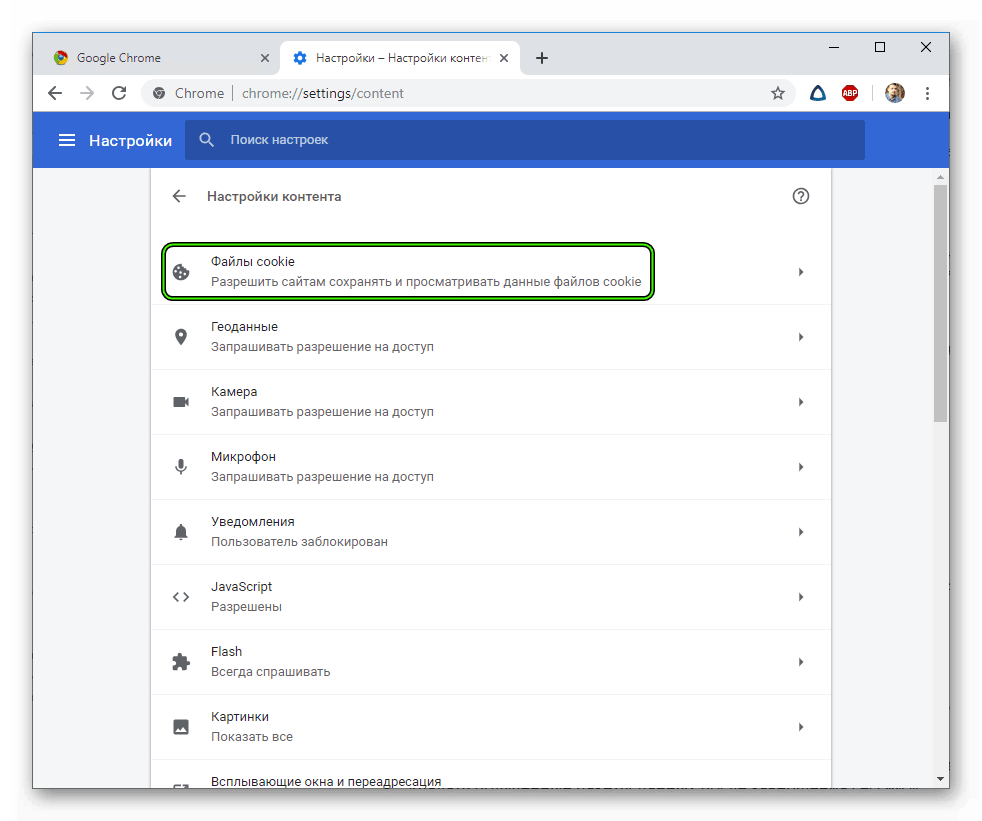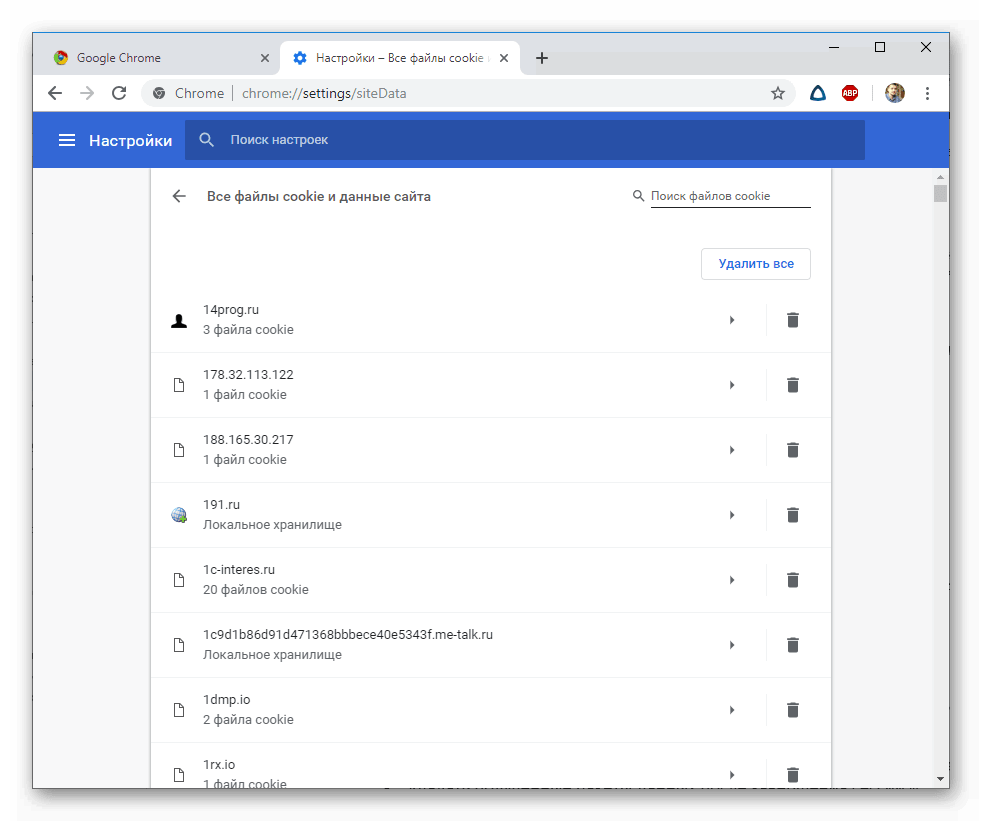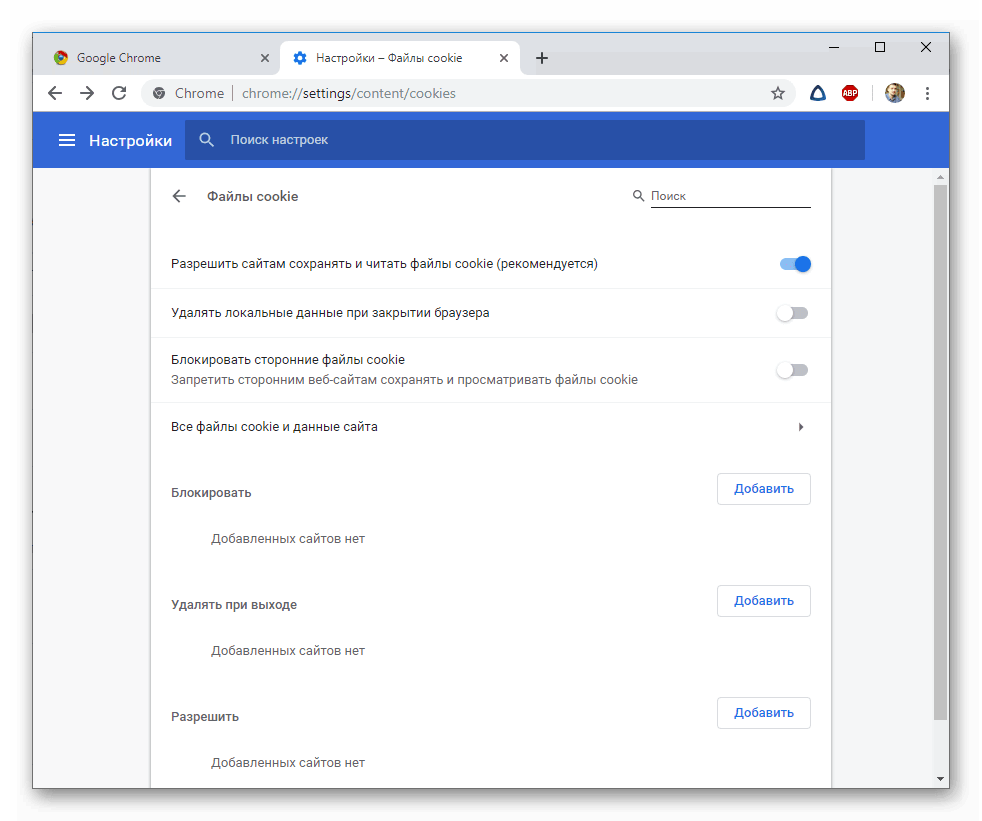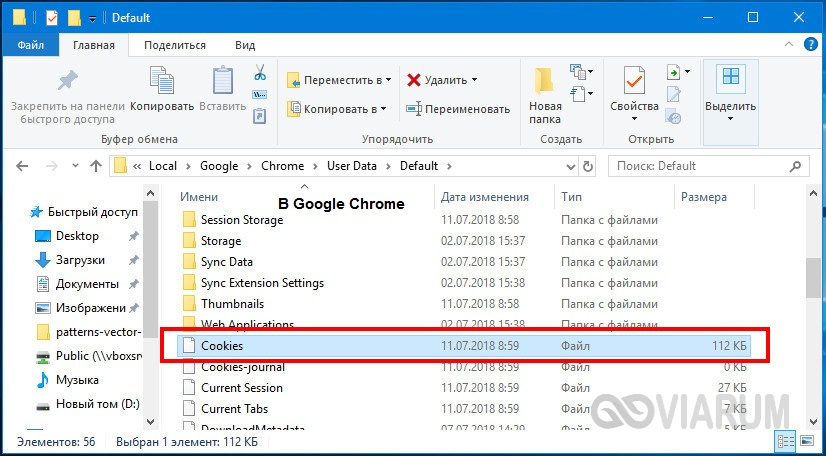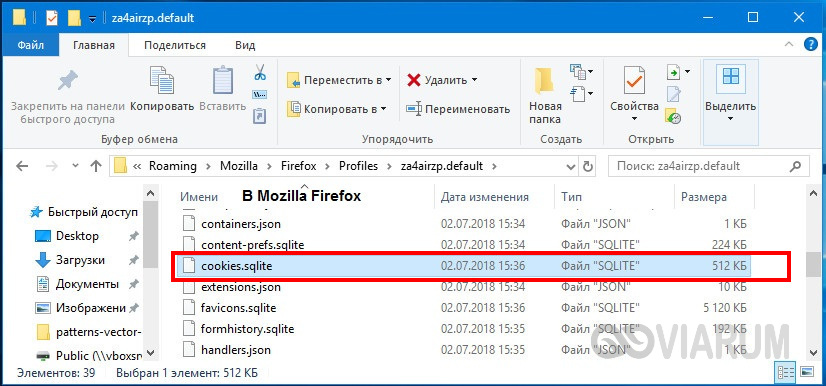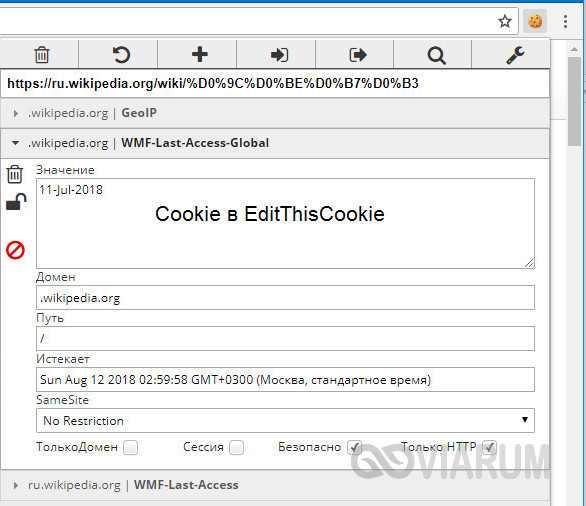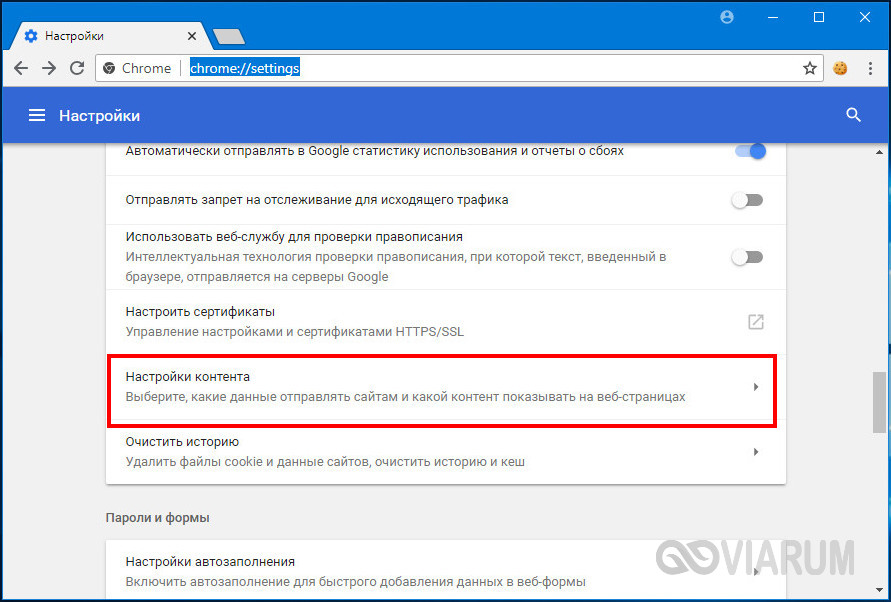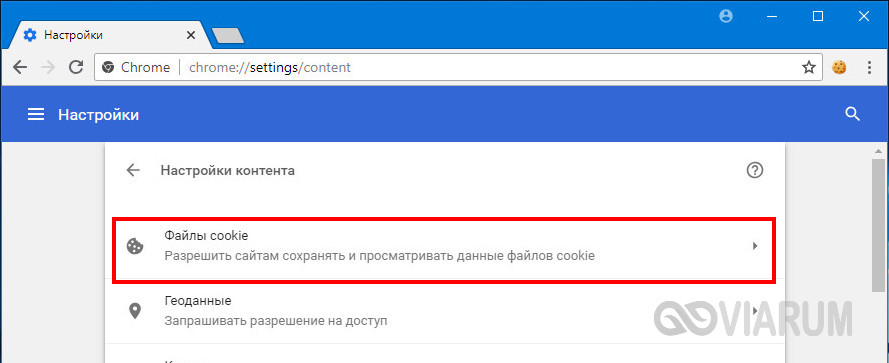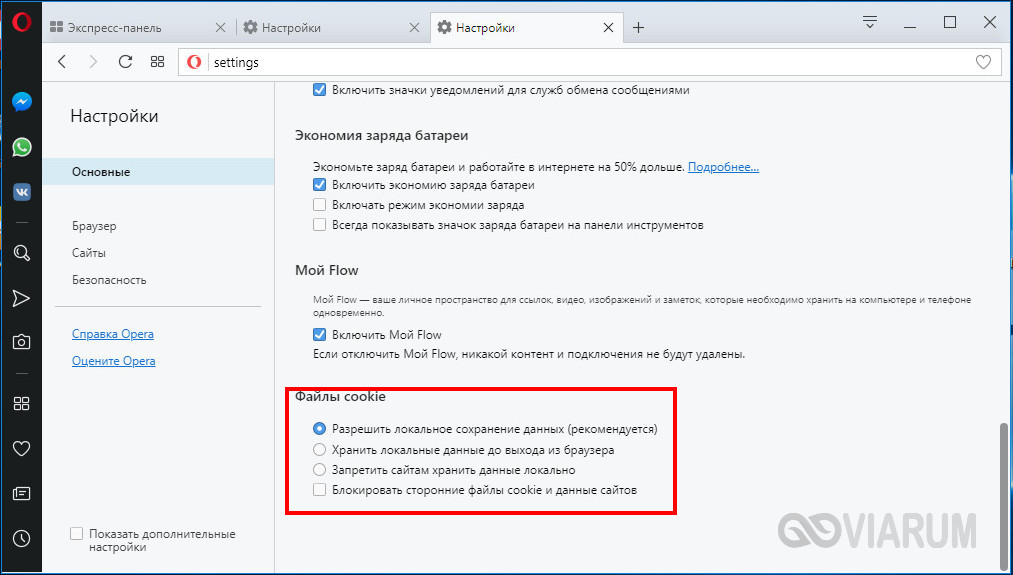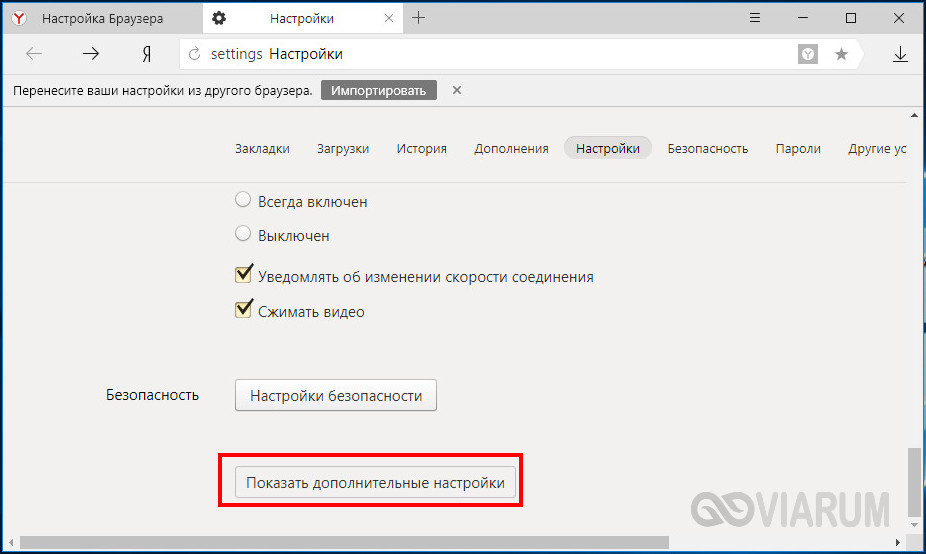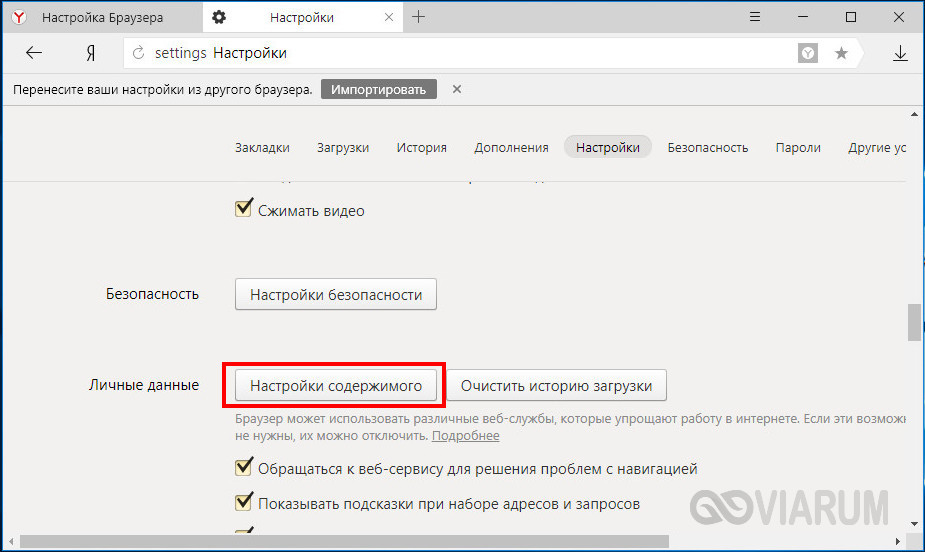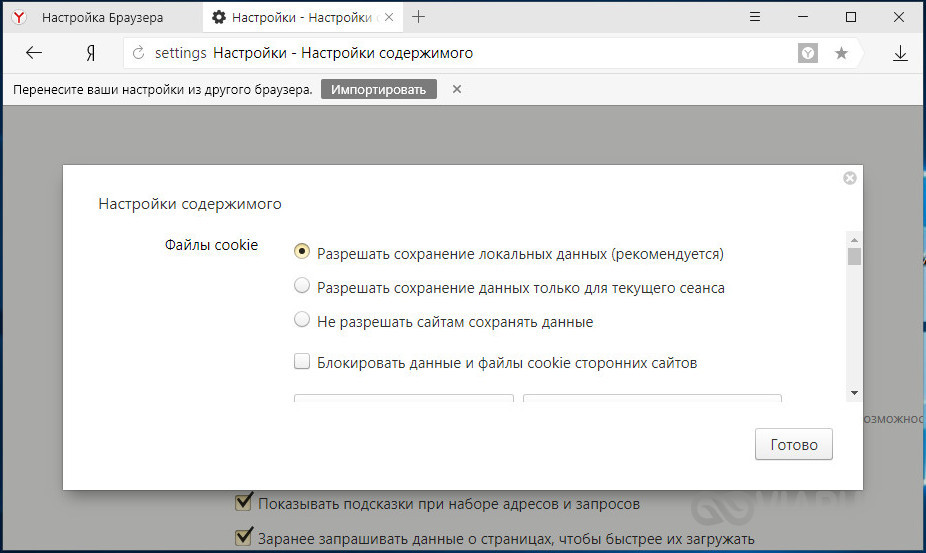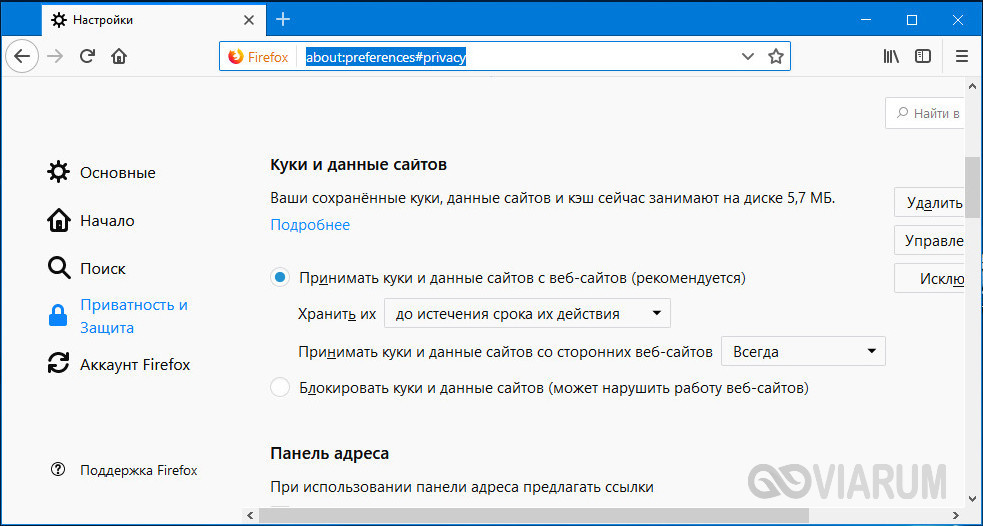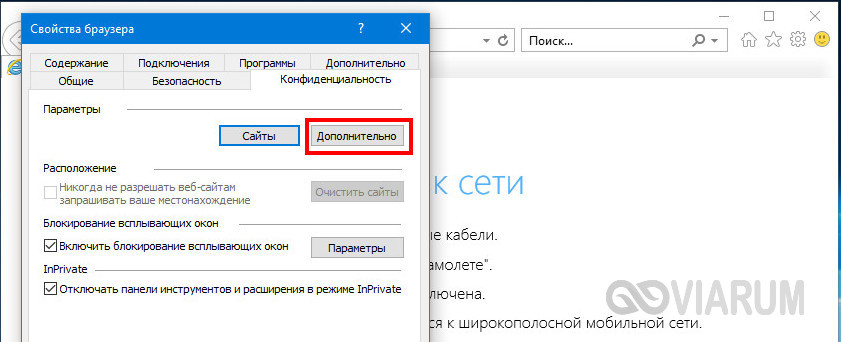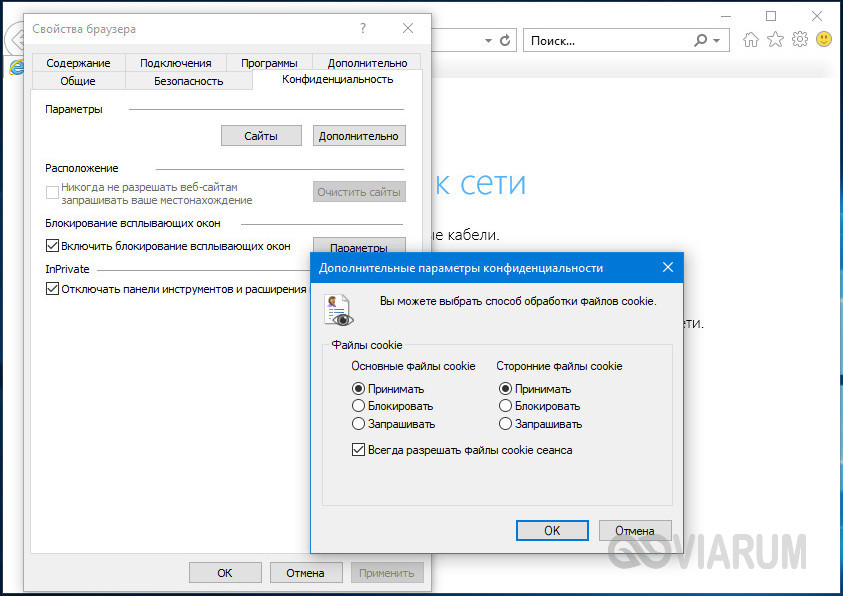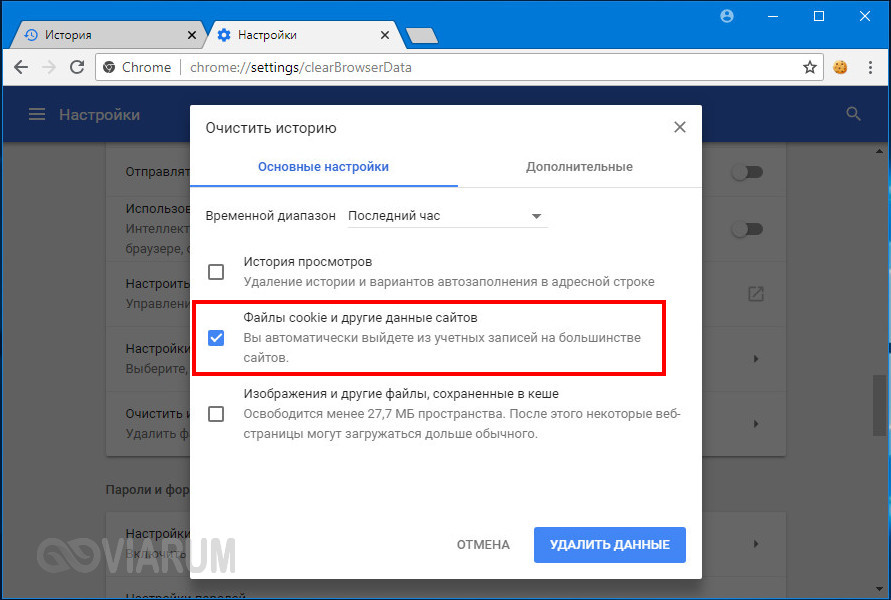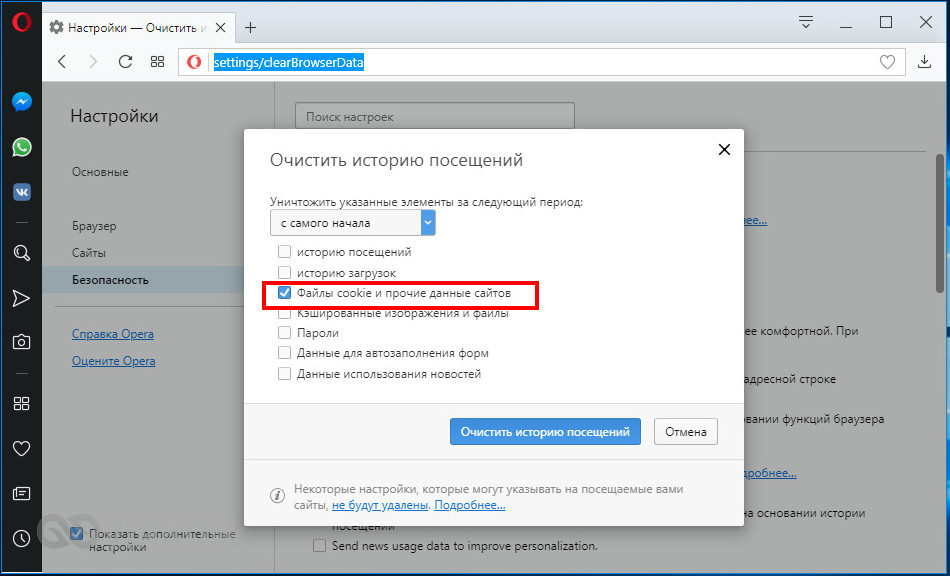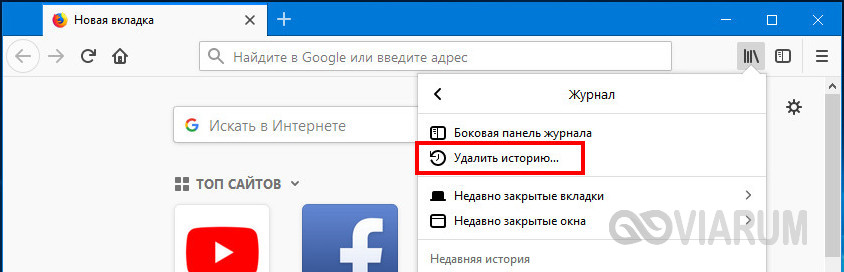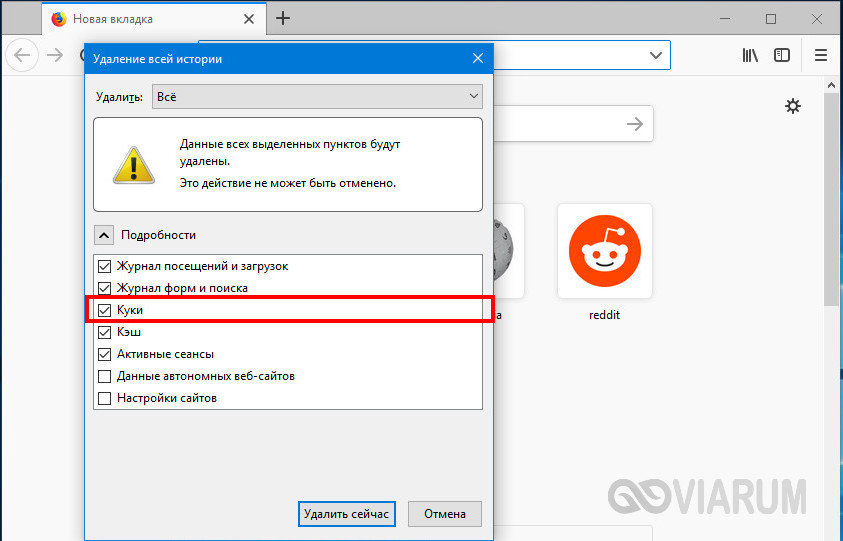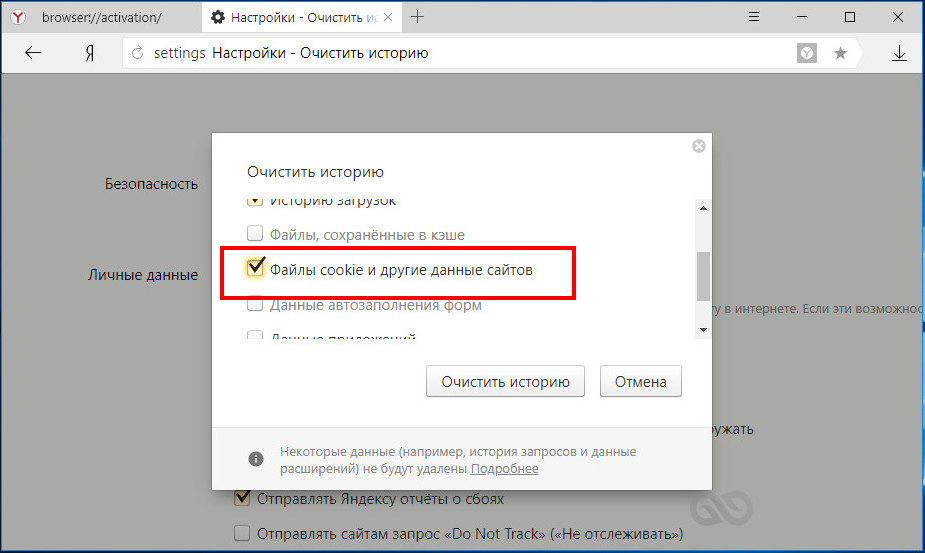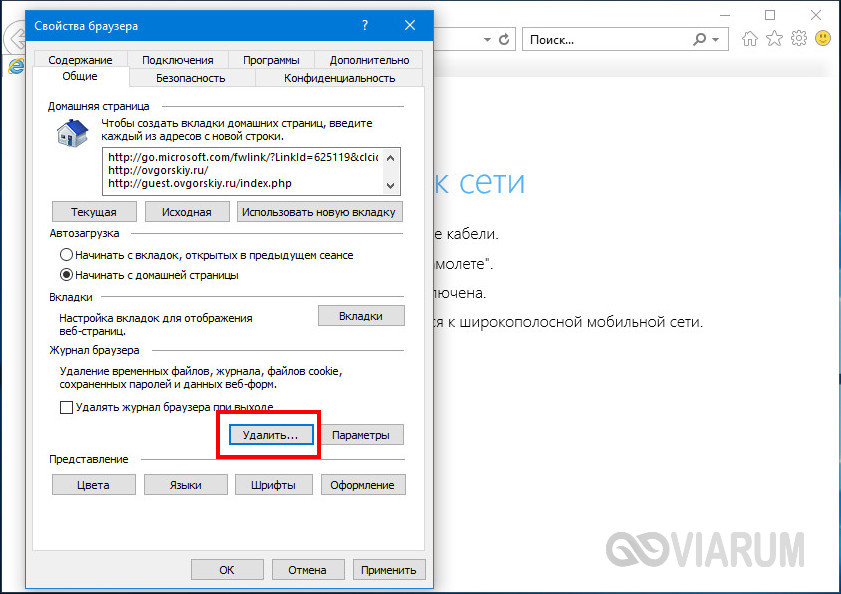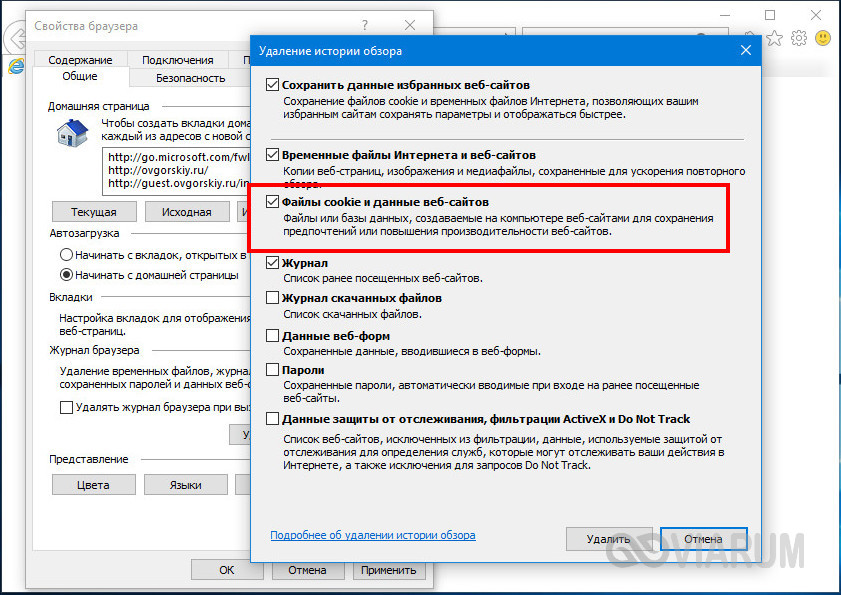Вы, вероятно, знаете, что такое куки и что они делают, и теперь вы хотите найти их физически на вашем компьютере с Windows 10. В прошлом это было легко, когда веб-браузеры хранили файлы cookie по отдельности в отдельных текстовых файлах, в папке пользователя или непосредственно в каталоге установки браузера. В настоящее время веб-браузеры хранят свои куки в файле, который труднее найти, чем вы могли бы ожидать. Прочтите эту статью и узнайте, где Google Chrome, Mozilla Firefox, Microsoft Edge, Opera и Internet Explorer хранят свои куки.
ПРИМЕЧАНИЕ. Папки с файлами cookie и файлы из Windows 10 скрыты и помечены как защищенные системные элементы, поэтому, если вы хотите их просмотреть, сначала необходимо выполнить действия, описанные в этом руководстве: Как просмотреть все скрытые файлы и папки в Windows 10.
Расположение файлов cookie Google Chrome в Windows 10
Google Chrome хранит все файлы cookie в одном файле под названием Cookies. Файл находится по следующему пути: «C:UsersВаше имя пользователяAppDataLocalGoogleChromeUser DataDefault».
Не забудьте заменить «Ваше имя пользователя» на фактическое имя вашей учетной записи. Однако информация, найденная в файле Cookies, не читается человеком. Если вы хотите просматривать файлы cookie в Google Chrome и управлять ими, вам следует использовать интерфейс браузера.
Расположение файлов cookie Mozilla Firefox в Windows 10
Mozilla Firefox хранит все файлы cookie со всех посещаемых вами веб-сайтов в одном файле cookies.sqlite. Вы можете найти его в папке своего профиля Firefox по следующему пути: «C:UsersВаше имя пользователяAppDataRoamingMozillaFirefoxProfiles». Там вы должны найти папку вашего профиля, которая состоит из нескольких случайных символов плюс текст по умолчанию. Например, моя папка профиля Firefox называется mjzda4kw.default-release.
В папке профиля Firefox вы должны найти файл cookies.sqlite.
К сожалению, вы не можете просто открыть файл cookies.sqlite в текстовом редакторе и увидеть куки внутри. Для этой задачи вы должны использовать встроенные функции Firefox.
Где файлы cookie Microsoft Edge находятся в Windows 10?
В последних версиях Windows 10 Microsoft Edge не имеет определенного файла cookie. Причина в том, что Microsoft решила сделать файлы cookie доступными только программно, используя специальные интерфейсы прикладного программирования (API). К сожалению, это не то, что может сделать обычный пользователь. Однако, если у вас более старая версия Windows 10, до 1709 Fall Creators Update вы могли бы найти один или несколько файлов cookie в следующих местах:
— «C:UsersВаше имя пользователяAppDataLocalPackagesMicrosoft.MicrosoftEdge_8wekyb3d8bbweACMicrosoftEdgeCookies»
— «C:UsersВаше имя пользователяAppDataLocalPackagesMicrosoft.MicrosoftEdge_8wekyb3d8bbweAC#!001 MicrosoftEdgeCookies»
— «C:UsersВаше имя пользователяAppDataLocalPackagesMicrosoft.MicrosoftEdge_8wekyb3d8bbweAC#!002MicrosoftEdgeCookies»
Расположение файлов cookie Opera в Windows 10
Opera хранит все файлы cookie в одном файле под названием Cookies, как Google Chrome. Файл Cookies находится по следующему пути: «C:UsersВаше имя пользователяAppDataRoamingOpera SoftwareOpera Stable».
Где файлы cookie Internet Explorer находятся в Windows 10?
Если вы используете версию Windows 10 до 1709 Fall Creators Update , вы можете найти файлы cookie, созданные Internet Explorer, по следующему пути: «C:UsersВаше имя пользователяAppDataLocalMicrosoftWindowsINetCookies». Однако в последних версиях Windows 10 файлов cookie больше нет. Единственное, что вы найдете, — это файл deprecated.cookie, в котором содержится только следующий текст: «Файлы cookie больше не хранятся в файлах. Пожалуйста, используйте API-интерфейсы Internet * Cookie * для доступа к файлам cookie».
Почему вы захотите узнать, где находятся файлы cookie?
При использовании современных веб-браузеров, вы больше не можете управлять куки по-старому, используя File Explorer. Файлы cookie хранятся в зашифрованных базах данных и просматриваются с помощью самих веб-браузеров или с помощью сторонних интерфейсов прикладного программирования. Прежде чем закрыть это руководство, расскажите нам, почему вы хотите узнать, где находятся файлы cookie на вашем ПК с Windows 10. Это для рабочих целей или по другим причинам? Прокомментируйте ниже и поделитесь своей историей.
Cookie-файлы браузеров по-умолчанию хранятся в папке пользователя на диске с Windows: C:UsersИмя_ПользователяAppData. Лежащие в папках данные можно отредактировать или удалить, если очистка куки через настройки браузера не работает.
- Google Chrome
- Яндекс Браузер
- Opera
- Mozilla Firefox
- Internet Explorer 11
Google Chrome
Где находятся cookie: C: Users Имя_пользователя AppData Local Google Chrome User Data Default. Файл с куками называется Cookies и не имеет расширения. В старых версиях Chrome последняя папка может называться Profile.
Как удалить/очистить: В правом верхнем углу браузера выбрать Настройки -> История -> История, слева нажать Очистить историю. Выбрать «За все время» или другой необходимый период, поставить галочку Файлы cookie и другие данные сайтов, нажать Удалить данные или Очистить историю и дождаться очистки.
Как выключить: Открыть в браузере Настройки -> Дополнительные -> Настройки контента -> Файлы cookie. Отключить настройку Разрешить сайтам сохранять и просматривать данные файлов cookie. Сохранить изменения.
Как включить: Перейти в то же меню, только включить обратно галочку Разрешить сайтам сохранять и просматривать данные файлов cookie. При этом можно оставить галочку Блокировать данные и файлы cookie сторонних сайтов. В этом случае куки посещенных сайтов будут сохраняться, под «сторонними» понимаются cookie от рекламы, картинок и других данных со сторонних серверов.
Яндекс Браузер
Расположение cookie: C:Users Имя_пользователя AppData Local Yandex YandexBrowser User Data Default, файл так и называется «Cookies».
Очистка/удаление: открыть Настройки -> Дополнительно, нажать Очистить историю. Как и в Google Chrome, нужно выбрать период очистки и поставить галочку напротив пункта Файлы cookie и другие данные сайтов и модулей, а затем нажать Очистить историю. Полная инструкция со скриншотами: Очистка Cookies в Яндекс.Браузере.
Включение записи: Открыть Настройки -> Показать дополнительные настройки. В блоке «Личные данные» нажать Настройка содержимого, выбрать пункт Разрешать сохранение локальных данных (рекомендуется). Нажать Готово для сохранения изменений.
Выключение записи: открыть Настройки -> Показать дополнительные настройки -> Настройки содержимого. В блоке Файлы cookie выбрать пункт Не разрешать сайтам сохранять данные и нажать Готово.
Opera
Расположение cookie: C:Users Имя_пользователя AppData Roaming Opera Software Opera Stable. Файл с сохраненными данными аналогично называется «Cookies».
Очистка/удаление: нажать кнопку главного Меню Opera, перейти в Настройки -> Безопасность. В разделе Конфиденциальность нажать на кнопку Очистить историю посещений… Поставить галочку у пункта Файлы cookie и прочие данные сайтов. Выбрать нужный период удаления данных и нажать Очистить историю посещений. В этом же окне можно очистить кэш и историю посещений.
Включение записи: открыть Меню -> Настройки, перейти в раздел Безопасность. В блоке «Файлы cookie» выбрать пункт Запретить сайтам хранить данные локально.
Выключение записи: аналогично открыть Настройки -> Безопасность, только на этот раз в блоке файлов куки выбрать Разрешить локальное сохранение данных (рекомендуется). Еще есть вариант Хранить локальные данные до выхода из браузера — в этом случае куки будут записываться во время сеанса и удаляться при закрытии браузера.
Mozilla Firefox
Расположение cookie: C:Users Имя_пользователя AppData Roaming Mozilla Firefox Profiles qx1fqa6b.Default User, файл носит нахвание «cookies.sqlite».
Очистка/удаление: открыть Настройки, перейти в Приватность. В разделе «История» в выпадающем меню выбрать Firefox: Будет использовать ваши настройки хранения истории. Ниже должны появиться настройки cookies, а также кнопка Показать куки…. При нажатии на эту кнопку откроется список со всеми сохраненными cookies. Можно удалить отдельные записи выборочно или все сразу.
Включение записи: открыть Настройки -> Приватность. В выпадающем меню напротив надписи Firefox выбрать Будет использовать ваши настройки… Поставить галочку около Принимать куки с сайтов и других даных, которые необходимо сохранять. Нажать Ок для сохранения изменений.
Выключение записи: все аналогично с включением cookies, только галочку рядом с пунктом Принимать куки с сайтов нужно будет снять.
Internet Explorer 11
У IE куки браузера находятся сразу в двух местах:
- C:UsersПользовательAppDataLocalMicrosoftWindowsINetCookies
- C:UsersПользовательAppDataRoamingMicrosoftWindowsCookies
Очистка/удаление: нажать на «шестеренку» настроек в правом верхнем углу, перейти в Свойства браузера. Перейти во вкладку Общее и нажать кнопку Удалить в разделе Журнал Браузера. Появится окно «Удаление истории браузера», в котором нужно поставить галочку напротив пункта Файла cookie и данные веб-сайтов и нажать Удалить. На этой же странице можно стереть кэш и историю просмотров.
Включение записи: Открыть Настройки -> Свойства браузера -> Конфиденциальность. В разделе Параметры нажать Дополнительно. В открывшемся окне переставить точки в положение Принимать, а также поставить галочку Всегда разрешить файлы cookie сеанса.
Выключение записи: нажать Настройки, перейти в Свойства браузера. Открыть вкладку Конфиденциальность, в разделе «Параметры» нажать на кнопку Дополнительно. В открывшемся окне «Дополнительные параметры конфиденциальности» убрать галочку Всегда разрешать файлы cookie сеанса. Поставить оба чекбокса в положение Блокировать. Заблокировать можно как все куки, так и только данные со сторонних сервисов.
В Windows 10 вы можете открыть окно «Выполнить», ввести shell: cookies и нажать Enter, чтобы открыть папку Cookies.
Он находится здесь: C: Users username AppData Local Microsoft Windows INetCookies.
Где хранятся мои файлы cookie Google Chrome?
Chrome
- В меню Chrome в правом верхнем углу браузера выберите «Настройки».
- Внизу страницы нажмите Показать дополнительные настройки.
- В разделе «Конфиденциальность» выберите «Настройки содержимого». Чтобы управлять настройками файлов cookie, установите или снимите флажок в разделе «Файлы cookie».
Файл cookie — это информация, которая хранится на вашем компьютере посещаемым вами веб-сайтом. В некоторых браузерах каждый файл cookie представляет собой небольшой файл, но в Firefox все файлы cookie хранятся в одном файле, расположенном в папке профиля Firefox. Файлы cookie часто хранят ваши настройки для веб-сайта, такие как предпочитаемый вами язык или местоположение.
Как удалить файлы cookie из Windows 10 в Chrome?
В Chrome
- На вашем компьютере откройте Chrome.
- В правом верхнем углу нажмите на значок «Ещё».
- Щелкните Дополнительные инструменты Очистить данные просмотра.
- Вверху выберите временной диапазон. Чтобы удалить все, выберите Все время.
- Установите флажки рядом с «Файлы cookie и другие данные сайта» и «Кэшированные изображения и файлы».
- Щелкните Очистить данные.
Как просмотреть файлы cookie в Chrome?
Используйте инструменты разработчика Chrome для удаления файлов cookie сайта
- В Google Chrome перейдите на сайт. (
- Нажмите сочетания клавиш Ctrl + Shift + I. Или вы можете щелкнуть правой кнопкой мыши и выбрать Проверить в боковом меню.
- Нажмите кнопку >> вверху и выберите Приложение.
- Нажмите кнопку рядом с Cookies.
Где хранятся мои файлы cookie Windows 10?
В Windows 10 вы можете открыть окно «Выполнить», ввести shell: cookies и нажать Enter, чтобы открыть папку Cookies. Он находится здесь: C: Users username AppData Local Microsoft Windows INetCookies.
Как открыть файлы cookie в Chrome?
Удалить определенные файлы cookie
- На вашем компьютере откройте Chrome.
- В правом верхнем углу нажмите «Дополнительные настройки».
- Внизу нажмите «Дополнительно».
- В разделе «Конфиденциальность и безопасность» нажмите Настройки сайта.
- Щелкните Cookies Просмотреть все файлы cookie и данные сайтов.
- Вверху справа найдите название веб-сайта.
- Справа от сайта нажмите «Удалить».
Где хранятся файлы cookie браузера?
Поскольку файлы cookie хранятся в вашем веб-браузере, первым делом нужно открыть ваш браузер. Популярные браузеры включают Firefox, Chrome, Safari и Internet Explorer. Найдите хранилище файлов cookie. Каждый браузер хранит файлы cookie в разных местах.
Где хранятся файлы cookie на телефоне Android?
Перейдите в меню «Дополнительно»> «Настройки»> «Настройки сайта»> «Файлы cookie». В правом верхнем углу вы найдете значок меню «Дополнительно». Как только это будет установлено, вы сможете просматривать веб-сайты OverDrive в обычном режиме.
Как восстановить файлы cookie?
Перейдите в «Папку AppData»> нажмите «Локальный»> нажмите «Google» и выберите «Chrome»; Найдите «Папку с данными пользователя», перейдите в папку «По умолчанию»; Найдите файл cookie и замените его прежним, резервную копию которого вы сделали.
Как удалить файлы cookie из Windows 10?
3 способа удалить историю просмотров и файлы cookie в Windows 10
- Шаг 1. В Internet Explorer щелкните значок «Инструменты» (т.е. маленький значок шестеренки) в правом верхнем углу и выберите в меню «Свойства обозревателя».
- Шаг 2. Выберите «Удалить историю просмотров при выходе» и нажмите «Удалить».
- Шаг 3: Выберите «Удалить» в диалоговом окне «Удалить историю просмотров».
- Шаг 4: Нажмите ОК, чтобы завершить процесс.
Как удалить отдельные файлы cookie в Windows 10 Chrome?
Щелкните значок гаечного ключа в правом верхнем углу панели инструментов и выберите «Настройки».
- Щелкните ссылку Показать дополнительные настройки внизу.
- Нажмите кнопку «Настройки содержимого» под областью «Конфиденциальность».
- Нажмите кнопку Все файлы cookie и данные сайта.
- Найдите и удалите файлы cookie, которые вы хотите удалить.
Следует ли мне удалять файлы cookie со своего компьютера?
Вам следует удалить файлы cookie, если вы больше не хотите, чтобы компьютер запоминал историю ваших посещений в Интернете. Если вы находитесь на общедоступном компьютере, вам следует удалить файлы cookie после завершения просмотра, чтобы в дальнейшем пользователи не отправляли ваши данные на веб-сайты, когда они используют браузер.
Как включить файлы cookie в Google Chrome?
Внизу страницы нажмите Показать дополнительные настройки. В разделе «Конфиденциальность» нажмите Настройки содержимого. Включение или отключение файлов cookie в Google Chrome: чтобы включить Chrome для файлов cookie, выберите Разрешить установку локальных данных. Чтобы отключить файлы cookie, выберите Запретить сайтам сохранять какие-либо данные.
Как просмотреть сеансы в Chrome?
Проверьте локальное и сессионное хранилище в Chrome и Opera. Чтобы проверить файлы cookie в Chrome, вы должны нажать кнопку F12 на клавиатуре. В Opera вы должны нажать CTRL + SHIFT + I. Далее в обоих браузерах переключите вкладку на «Приложение». Здесь, в левом столбце, вы можете найти «Локальное хранилище» и «Хранилище сеансов» и изучить их.
Как редактировать файлы cookie в Chrome?
Измените настройки файлов cookie
- На вашем компьютере откройте Chrome.
- В правом верхнем углу нажмите «Дополнительные настройки».
- Внизу нажмите «Дополнительно».
- В разделе «Конфиденциальность и безопасность» нажмите «Файлы cookie».
- Включите или отключите параметр Разрешить сайтам сохранять и читать файлы cookie.
Где хранятся мои файлы cookie Chrome?
Визуальная демонстрация управления файлами cookie в Chrome
- Перейдите к значку меню Chrome и нажмите «Настройки».
- Нажмите «Показать дополнительные настройки» внизу.
- В разделе «Конфиденциальность» нажмите кнопку «Настройки контента».
- В разделе «Файлы cookie» нажмите «Все файлы cookie и данные сайтов».
- Чтобы удалить все файлы cookie, нажмите кнопку «Удалить все».
Как удалить файлы cookie в Windows 10 Chrome?
Способ 1: очистить файлы cookie и кеш в Chrome из настроек Chrome
- Откройте Chrome и на панели инструментов браузера нажмите кнопку меню. Выберите Дополнительные инструменты, а затем щелкните Очистить данные просмотра.
- В поле «Очистить данные просмотра» установите флажки для файлов cookie и других данных сайтов и подключаемых модулей, а также кэшированных изображений и файлов.
Где хранятся файлы cookie Microsoft Edge?
Пожалуйста, выполните следующие действия для управления файлами cookie в Microsoft Edge.
- Откройте Microsoft Edge.
- Щелкните Дополнительные параметры (символ…) в правом верхнем углу браузера.
- В раскрывающемся меню выберите «Настройки».
- Нажмите «Выбрать, что очистить» в разделе «Очистить данные просмотра».
Как просмотреть файлы cookie в консоли Chrome?
Чтобы проверить файлы cookie текущей страницы с помощью Chrome:
- Откройте Инструменты разработчика (обычно F12)
- Перейдите на вкладку «Приложение» (раньше называлось «Ресурсы»).
- Разверните элемент списка «Cookies».
- Щелкните любой элемент списка.
Какой ярлык для удаления файлов cookie в Chrome?
Google Chrome
- Щелкните значок гаечного ключа (в правом верхнем углу браузера) ..> Выберите параметр Инструменты ..> Нажмите «Очистить данные просмотра» ..> Отметьте параметр «Очистить кеш» ..> Нажмите кнопку «Очистить данные просмотра»
- Сочетание клавиш — shift + Ctrl + delete.
Как удалить файлы cookie без удаления паролей в Chrome?
Firefox
- Нажмите «Ctrl-Shift-Delete», чтобы открыть окно «Очистить недавнюю историю».
- Щелкните стрелку вниз рядом с заголовком Подробности, чтобы развернуть его.
- Установите флажок «Файлы cookie».
- Снимите все остальные флажки.
- Щелкните верхнее раскрывающееся меню и выберите «Все».
- Нажмите «Очистить сейчас», чтобы удалить файлы cookie без удаления паролей.
Что файлы cookie делают с вашим телефоном?
Работают ли файлы cookie на мобильных телефонах? (Пример) Файл cookie — это небольшой фрагмент данных, отправленный с веб-сайта и хранящийся в веб-браузере пользователя, пока пользователь просматривает этот веб-сайт. Файлы cookie хранятся в веб-просмотре, как в настройках браузера.
Как удалить файлы cookie с телефона Android?
В приложении Chrome
- На вашем телефоне или планшете Android откройте приложение Chrome.
- В правом верхнем углу нажмите на значок «Ещё».
- Нажмите История Очистить данные просмотра.
- Вверху выберите временной диапазон. Чтобы удалить все, выберите Все время.
- Установите флажки рядом с «Файлы cookie и данные сайтов» и «Кэшированные изображения и файлы».
- Коснитесь Очистить данные.
Как отключить куки?
Отключить, включить файлы cookie в Internet Explorer. Откройте Internet Explorer и нажмите кнопку «Инструменты». Затем нажмите «Свойства обозревателя» и выберите вкладку «Конфиденциальность». В разделе «Настройки» переместите ползунок вверх, чтобы заблокировать все файлы cookie, или вниз, чтобы разрешить использование всех файлов cookie, и нажмите «Применить».
Можете ли вы восстановить удаленные файлы cookie?
Восстановите удаленную историю Интернета с помощью функции восстановления системы. Самый простой способ — восстановить систему. Вы увидите опцию «Системные инструменты» и там будет «Восстановление системы». Выберите дату, на которую вы хотите восстановить свой компьютер, расслабьтесь и подождите, пока он не сделает свое дело.
Как я могу тайно бесплатно проверить историю просмотров?
Установите трекер сотового телефона и отслеживайте историю просмотров
- Зарегистрируйте БЕСПЛАТНУЮ учетную запись. Зарегистрируйте бесплатную учетную запись на нашем веб-сайте для отслеживания истории просмотров.
- Установите приложение и настройте. Загрузите и установите бесплатное приложение для отслеживания мобильных устройств и предоставьте необходимое разрешение.
- Начать отслеживание удаленно.
Как восстановить удаленный кеш в Chrome?
Решение третье: восстановить историю Chrome до предыдущей версии
- 1. Найдите свое местоположение в Google Chrome, обычно это C: Users Username AppData Local Goolge Chrome.
- 2. Щелкните правой кнопкой мыши папку «Данные пользователя» и выберите в меню пункт «Восстановить предыдущие версии».
- 3. Выберите желаемую версию и нажмите кнопку «Восстановить».
Фото в статье «Википедия» https://es.wikipedia.org/wiki/Archivo:Google_Chrome-es.png
Расположение cookie-файлов на компьютере
Cookie-файлы браузеров по-умолчанию хранятся в папке пользователя на диске с Windows: C:UsersИмя_ПользователяAppData. Лежащие в папках данные можно отредактировать или удалить, если очистка куки через настройки браузера не работает.
Google Chrome
Где находятся cookie: C: Users Имя_пользователя AppData Local Google Chrome User Data Default. Файл с куками называется Cookies и не имеет расширения. В старых версиях Chrome последняя папка может называться Profile.
Как удалить/очистить: В правом верхнем углу браузера выбрать Настройки -> История -> История, слева нажать Очистить историю. Выбрать «За все время» или другой необходимый период, поставить галочку Файлы cookie и другие данные сайтов, нажать Удалить данные или Очистить историю и дождаться очистки.
Как выключить: Открыть в браузере Настройки -> Дополнительные -> Настройки контента -> Файлы cookie. Отключить настройку Разрешить сайтам сохранять и просматривать данные файлов cookie. Сохранить изменения.
Как включить: Перейти в то же меню, только включить обратно галочку Разрешить сайтам сохранять и просматривать данные файлов cookie. При этом можно оставить галочку Блокировать данные и файлы cookie сторонних сайтов. В этом случае куки посещенных сайтов будут сохраняться, под «сторонними» понимаются cookie от рекламы, картинок и других данных со сторонних серверов.
Яндекс Браузер
Расположение cookie: C:Users Имя_пользователя AppData Local Yandex YandexBrowser User Data Default, файл так и называется «Cookies».
Очистка/удаление: открыть Настройки -> Дополнительно, нажать Очистить историю. Как и в Google Chrome, нужно выбрать период очистки и поставить галочку напротив пункта Файлы cookie и другие данные сайтов и модулей, а затем нажать Очистить историю. Полная инструкция со скриншотами: Очистка Cookies в Яндекс.Браузере.
Включение записи: Открыть Настройки -> Показать дополнительные настройки. В блоке «Личные данные» нажать Настройка содержимого, выбрать пункт Разрешать сохранение локальных данных (рекомендуется). Нажать Готово для сохранения изменений.
Выключение записи: открыть Настройки -> Показать дополнительные настройки -> Настройки содержимого. В блоке Файлы cookie выбрать пункт Не разрешать сайтам сохранять данные и нажать Готово.
Opera
Расположение cookie: C:Users Имя_пользователя AppData Roaming Opera Software Opera Stable. Файл с сохраненными данными аналогично называется «Cookies».
Очистка/удаление: нажать кнопку главного Меню Opera, перейти в Настройки -> Безопасность. В разделе Конфиденциальность нажать на кнопку Очистить историю посещений… Поставить галочку у пункта Файлы cookie и прочие данные сайтов. Выбрать нужный период удаления данных и нажать Очистить историю посещений. В этом же окне можно очистить кэш и историю посещений.
Включение записи: открыть Меню -> Настройки, перейти в раздел Безопасность. В блоке «Файлы cookie» выбрать пункт Запретить сайтам хранить данные локально.
Выключение записи: аналогично открыть Настройки -> Безопасность, только на этот раз в блоке файлов куки выбрать Разрешить локальное сохранение данных (рекомендуется). Еще есть вариант Хранить локальные данные до выхода из браузера — в этом случае куки будут записываться во время сеанса и удаляться при закрытии браузера.
Mozilla Firefox
Расположение cookie: C:Users Имя_пользователя AppData Roaming Mozilla Firefox Profiles qx1fqa6b.Default User, файл носит нахвание «cookies.sqlite».
Очистка/удаление: открыть Настройки, перейти в Приватность. В разделе «История» в выпадающем меню выбрать Firefox: Будет использовать ваши настройки хранения истории. Ниже должны появиться настройки cookies, а также кнопка Показать куки…. При нажатии на эту кнопку откроется список со всеми сохраненными cookies. Можно удалить отдельные записи выборочно или все сразу.
Включение записи: открыть Настройки -> Приватность. В выпадающем меню напротив надписи Firefox выбрать Будет использовать ваши настройки… Поставить галочку около Принимать куки с сайтов и других даных, которые необходимо сохранять. Нажать Ок для сохранения изменений.
Выключение записи: все аналогично с включением cookies, только галочку рядом с пунктом Принимать куки с сайтов нужно будет снять.
Internet Explorer 11
У IE куки браузера находятся сразу в двух местах:
- C:UsersПользовательAppDataLocalMicrosoftWindowsINetCookies
- C:UsersПользовательAppDataRoamingMicrosoftWindowsCookies
Очистка/удаление: нажать на «шестеренку» настроек в правом верхнем углу, перейти в Свойства браузера. Перейти во вкладку Общее и нажать кнопку Удалить в разделе Журнал Браузера. Появится окно «Удаление истории браузера», в котором нужно поставить галочку напротив пункта Файла cookie и данные веб-сайтов и нажать Удалить. На этой же странице можно стереть кэш и историю просмотров.
Включение записи: Открыть Настройки -> Свойства браузера -> Конфиденциальность. В разделе Параметры нажать Дополнительно. В открывшемся окне переставить точки в положение Принимать, а также поставить галочку Всегда разрешить файлы cookie сеанса.
Выключение записи: нажать Настройки, перейти в Свойства браузера. Открыть вкладку Конфиденциальность, в разделе «Параметры» нажать на кнопку Дополнительно. В открывшемся окне «Дополнительные параметры конфиденциальности» убрать галочку Всегда разрешать файлы cookie сеанса. Поставить оба чекбокса в положение Блокировать. Заблокировать можно как все куки, так и только данные со сторонних сервисов.
Где Chrome хранит файлы cookie?
извинения, ответ связан с тем, что Google Chrome использует файл SQLite для сохранения файлов cookie. Он находится под:
внутри . (файл базы данных SQLite)
Так это не хранится на жестком диске, но в строке в файле базы данных SQLite, который может быть прочитан сторонней программой, такой как: SQLite Database Browser
EDIT: благодаря @Chexpir также хорошо знать, что значения хранятся зашифрованный.
C:Users<current_user>AppDataLocalGoogleChromeUser Data<Profile 1>Cookies(Type:File)
Chrome не хранит файлы cookie в отдельном текстовом файле.он хранит все файлы cookie вместе в одном файле в папке профиля. Этот файл невозможно прочитать.
для Google chrome версии 56.0.2924.87 (Последний Выпуск) cookies находятся внутри папки profile1.
Если вы просматриваете, что вы можете найти разнообразную информацию.
существует отдельный файл под названием «Cookies». Также кэш папка находится внутри этой папки.
путь : C:Usersuser_nameAppDataLocalGoogleChromeUser ДанныеПрофиль 1
Не забудьте заменить имя_пользователя.
Для Версии 61.0.3163.100
Путь : C:Usersuser_nameAppDataLocalGoogleChromeUser DataDefault
внутри этой папки есть файл Cookies и папка кэша.
Так как время истечения равно нулю (третий аргумент, первый false ) cookie-это сессии cookie, срок действия которого истекает по окончании текущего сеанса. (См.на setcookie ссылка).
Как посмотреть куки в Google Chrome
Для упрощения работы пользователя система использует временные файлы, куда сгружает настройки посещенных ранее страниц. Это ускоряет их последующий запуск, позволяет комфортнее взаимодействовать с функционалом. Поэтому сегодня мы поговорим о том, как посмотреть куки в Google Chrome, также рассмотрим наиболее простой способ достижения желаемого.
Инструкция
Вы и так слышали хвалебные оды и ведра с помоями, которые выливались на миленькие головки временных хранилищ. Поэтому разу разберемся, как же просмотреть их перечень.
- Открываем Гугл Хром и кликаем ЛКМ по системной кнопке в правом верхнем углу экрана.
- Переходим в настройки.
- Теперь прокручиваем страницу «до упора».
- Кликаем на пункт «Дополнительные».
- Находим вкладку «Настройки контента».
- В новом окне выбираем «Файлы cookie».
- Обращаем внимание на блок «Все файлы…».
- Выбираем его и перед нами перечень хранимых объектов.
Сформированный перечень можно удалять, проводить выборочную чистку.
Управление
Cookies, как и другие типы информации, легко поддаются управлению. На том же экране можно:
- разрешить сайтам сохранять и использовать временные хранилища;
- удалять полученные пакеты данных после завершения сессии;
- настроить блокировку куков для определенных сайтов.
Пользователь по своему усмотрению определяет «белый» и «черный» списки площадок.
Завершение
Cookies упрощают работу в Интернете, за что им честь и хвала. Но часто мошенники их используют для воровства персональной информации, «разоблачения» истории посещений. Поэтому к этим файликам нужно относиться с опаской, но ценить их вклад в комфортный серфинг.
Содержание:
- 1 Что такое cookies и как это работает в браузерах
- 2 Где хранятся файлы cookies на компьютере и можно ли посмотреть их содержимое
- 3 Как включить/отключить поддержку cookies в браузерах
- 3.1 Google Chrome
- 3.2 Opera
- 3.3 Яндекс Браузер
- 3.4 Mozilla Firefox
- 3.5 Internet Explorer
- 4 Как почистить куки, зачем и в каких случаях это нужно делать
- 5 В чем опасность cookies и почему сайты запрашивают разрешение на их использование
Пользуясь преимуществами авторизации на сайтах, участвуя в различных онлайн-голосованиях, собирая товары в корзину в интернет-магазинах, возможно, вы даже не задумывались, каким образом сайтам удается запоминать ваши входы и все прочие действия. Логично было бы предположить, что данные пользователя сохраняются на сервере, и сайт именно таким образом идентифицирует посетителя. Действительно, некоторые данные, например, логины и пароли сохраняются в базе ресурса, но в большинстве случаев этого оказывается недостаточно. В момент входа на сайт последний размещает на компьютере пользователя небольшой файлик, в котором может храниться разная информация, используемая для идентификации пользователя. Называется этот маленький файл cookie.
Что такое cookies и как это работает в браузерах
Так для чего нужны cookies и как эта технология работает? Если быть точным, cookies – это небольшой фрагмент текстовых данных, сохраняемый браузером в специальный файл без расширения, расположенный в профиле пользователя. Технически каждая кука представляет собой строку, состоящую из набора параметров со значениями, разделенными точкой с запятой. Файлы cookie могут хранить самые разные сведения, в частности:
- Домен и путь сервера.
- Срок жизни самого cookie.
- Версию ОС и браузера.
- IP-адрес.
- Данные авторизации (логин и хэш пароля).
- Уникальный идентификатор пользователя (User ID).
- Дату и время посещения ресурса.
- Локальные настройки сайта.
- Выполненные пользователем действия.
- Различную статистику и т.п.
Когда пользователь повторно посещает сайт, браузер обращается к базе cookies, находит массив данных, оставленных этим доменом, считывает их, формирует из них заголовок и отправляет сайту. Тот же, прочитав эти данные, открывает доступ к своему интерфейсу в соответствии с сохраненными предпочтениями пользователя. Допустим, вы выбрали на каком-то сайте определенную тему оформления. Сведения о вашем выборе сохранились в cookies и когда вы вновь зайдете на сайт, он, прочитав данные из куки и «узнав» вас, автоматически включит для вас нужные настройки.
Существует несколько типов кук. Есть сессионные cookies, которые хранятся только на время сессии и удаляются, как только пользователь закрывает браузере, есть постоянные cookies с длительным сроком хранения. Есть защищенные куки, передаваемые исключительно по протоколу HTTPS, и есть HttpOnly-куки, «устойчивые» к кросс-сайтовому скриптингу. В отдельную группу принято выделять так называемые трекинговые cookies, используемые для отслеживания активности пользователей.
Где хранятся файлы cookies на компьютере и можно ли посмотреть их содержимое
Итак, что такое cookie и для чего они предназначены, надеемся, понятно, теперь пару слов о том, где находятся файлы cookies в Windows 7/10. Физически они располагаются в папке профиля конкретного браузера. Путь к базе с куками в разных обозревателях может отличаться, также может отличаться и название самой базы.
- В Google Chrome это файл Cookies в папке %userprofile%/AppData/Local/Google/Chrome/User Data/Default.
- В Opera это файл Cookies в папке %userprofile%/AppData/Roaming/Opera Software/Opera Stable.
- В Яндекс Браузере это файл Cookies, расположенный по пути %userprofile%/AppData/Local/Yandex/YandexBrowser/User DataDefault.
- В Mozilla Firefox файл базы носит название cookies.sqlite и располагается по адресу %userprofile%/AppData/Roaming/Mozilla/Firefox/Profiles/xxxxxx.Default User. xxxxxx – в данном случае это ID, у каждого он будет свой.
- Штатный браузер IE может хранить куки в каталоге INetCookies по пути %userprofile%/AppData/Local/Packages/windows_ie_ac_001/AC, а Edge – в папке INetCookies, что в каталоге %userprofile%/AppData/Local/Packages/Microsoft.MicrosoftEdge_8wekyb3d8bbwe/AC.
Вот где хранятся cookies популярных веб-обозревателей. Можно ли просмотреть их содержимое? Да, это вполне возможно. Для просмотра кук используются утилиты вроде CookiesSpy. Есть также специальные браузерные расширения, к примеру, EditThisCookie – бесплатный плагин, позволяющий просматривать и редактировать cookies для каждого открытого сайта в Chrome. Имеется еще утилита ChromeCookiesView от NirSoft, позволяющая просматривать содержимое кук браузеров на базе движка Chromium.
Как включить/отключить поддержку cookies в браузерах
Файлы cookie не являются настолько важным компонентом, без которого совершенно нельзя обойтись. При желании пользователь может настроить свой браузер таким образом, что он не станет принимать куки с сайтов. Это снизит продуктивность работы в интернете, но зато повысит уровень анонимности. Давайте посмотрим, как включить и отключить cookies в наиболее популярных браузерах.
Google Chrome
Зайдя на страницу chrome://settings, прокрутите ее до низа и откройте дополнительные настройки. В блоке «Конфиденциальность и безопасность» выберите «Настройки контента» – «Файлы cookies» и установите самый верхний переключатель в нужное вам положение.
Также вы можете включить/отключить трекинговые куки, установив в соответствующее положение переключатель «Блокировать сторонние файлы cookies».
Opera
Перейдя по внутреннему адресу opera://settings, прокрутите страницу в разделе «Основные» до конца и активируйте радиокнопку «Разрешить локальное хранение данных», если хотите включить куки, и «Запретить сайтам хранить данные локально», если хотите отключить их. Включение опции блокировки сторонних кук запрещает использование браузером трекинговых cookies.
Яндекс Браузер
Откроете страницу browser://settings, нажмите внизу кнопку «Показать дополнительные настройки», в разделе «Личные данные» выберите «Настройки содержимого» и в блоке «Файлы cookies» выберите нужную вам опцию. Как и в Opera, в браузере от Яндекса их четыре.
Mozilla Firefox
В Firefox перейдите по внутреннему адресу about:preferences#privacy, прокрутите страницу настроек до раздела «Куки и данные сайтов» и включите/отключите поддержку cookies обозревателем. Здесь доступно два основных варианта: полная поддержка и полное отключение кук. Дополнительно можно задать время очистки cookies и указать, нужно ли принимать их со всех или только с посещенных сайтов.
Internet Explorer
Наконец, в Internet Explorer необходимо открыть «Свойства браузера» (это можно сделать как из самого браузера, так и из классической Панели управления), переключиться в открывшемся окошке на вкладку «Конфиденциальность», нажать кнопку «Дополнительно» и выбрать один из трех вариантов. Доступно же вам будет три настройки для основных и сторонних кук: всегда принимать, спрашивать и всегда блокировать.
Как почистить куки, зачем и в каких случаях это нужно делать
Куки расширяют возможности использования функционала сайтов, тем не менее, время от времени их желательно удалять. Тому есть три основных причины:
- Так как cookies часто содержат данные авторизации, получивший доступ к вашему компьютеру человек может ими завладеть.
- Прочитав содержимое кук, посторонний пользователь может отследить историю ваших перемещений по сайтам.
- В случае ошибок чтения кук функционал сайта может стать частично недоступным.
Как удалить cookie? Для этих целей можно использовать как сторонние приложения вроде CCleaner, так и сами браузеры. Вот несколько примеров очистки кук в популярных обозревателях.
В Google Chrome переходим по адресу chrome://settings/clearBrowserData, отмечаем галочкой пункт «Файлы cookies и другие данные сайтов» и жмем кнопку «Удалить данные».
В Opera открываем страницу opera://settings/clearBrowserData, на панели выбора данных отмечаем пункт «Файлы cookies и прочие…» и жмем кнопку «Очистить историю посещений».
В Mozilla Firefox необходимо нажать иконку просмотра истории, выбрать Журнал – Удалить историю, отметить в открывшемся окошке чекбокс «Куки» и нажать «Удалить сейчас».
В Яндекс Браузере переходим на страницу browser://settings/clearBrowserData, отмечаем на панели чекбокс «Файлы cookies…» и жмем кнопку «Очистить историю».
Как удалить файлы cookie в IE? Откройте свойства браузера, на вкладке «Общие» кликните по кнопке «Удалить», отметьте птичкой в открывшемся дополнительном окне пункт «Файлы cookies и данные веб-сайтов» и нажмите «Удалить».
В чем опасность cookies и почему сайты запрашивают разрешение на их использование
С тем, как почистить куки, вроде бы тоже разобрались, осталось еще пару интересных моментов. В отношении cookies существует много заблуждений. Так, некоторые пользователи до сих пор считают, что куки могут показывать рекламу, похищать данные из веб-форм и даже удалять файлы. Это, конечно, не так. Куки не являются исполняемыми файлами, следовательно, не могут работать самостоятельно. Причинить вред компьютеру и данным они неспособны, но они могут отслеживать перемещения пользователя в интернете. Если в чём и заключается их основная опасность, так это в деанонимизации.
Кстати, это одна из причин, по которым их рекомендуется удалять сразу после посещения сайта (как очистить cookies вы уже знаете). Также куки могут быть похищены или подменены вредоносной программой для получения доступа к веб-аккаунтам, если на посещаемом сайте не используются протоколы шифрования либо сеть является публичной.
И вот еще. В последнее время всё больше сайтов при первом их посещении пользователем стали показывать уведомление об использовании кук. Сообщения выглядят примерно так – «Этот сайт использует cookies…» и прочее, и прочее. Особого внимания на них обращать не нужно, просто сайт уведомляет вас о сборе некоторых ваших метаданных, от которого вы можете отказаться. А вообще, показ таких уведомлений является прямой обязанностью владельца сайта согласно законам о конфиденциальности и электронных средствах связи, действующих как в Российской Федерации, так и в странах, являющихся членами Европейского союза.